GigEカメラ接続時の注意点
このページでは一般的なGigEカメラにおける初期設定と注意事項について説明します。
各メーカー毎に違いがある場合もありますので詳細については個別のマニュアルをご確認下さい。
※以下の説明は、ネットワークアダプタ・ネットワークインターフェースカードのドライバやカメラの専用ソフトウェアのインストール後であることが前提となっております。
PCによってはWindows UpdateやBIOSの更新を行う必要がある場合もあります。使用しているPCの各ドライバ等の更新についても事前にご確認下さい。
・カメラの接続確認
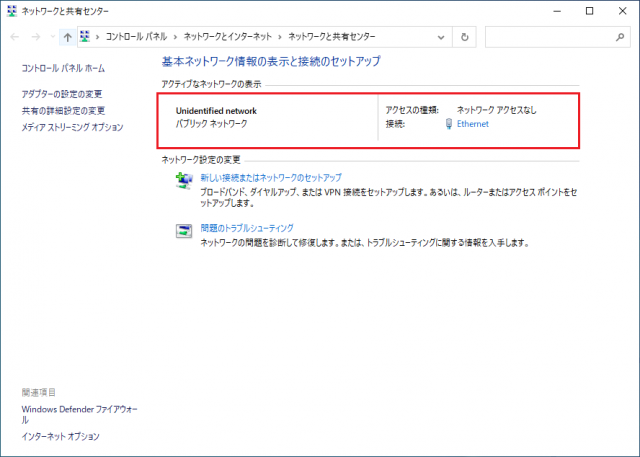
もしカメラを接続しているにも関わらずここに何も表示されない場合には、左側に表示されている「アダプターの設定の変更」をクリックして、アダプターが無効になっていないか確認して下さい。アダプターが無効になっていれば右クリックをして「有効にする」を選択して下さい。
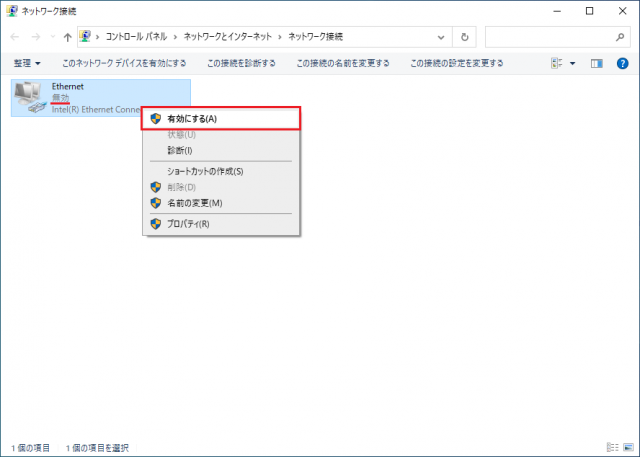
※もしここにアダプタが表示されていない場合には、ドライバのインストールに失敗している可能性があります。関連ファイルを全て削除した上でドライバの再インストールをお試し下さい。
・カメラの通信速度
「イーサネットの状態」からは接続速度を確認する事が可能で、これが「1.0 Gbps」(GigEカメラの場合)であることがを確認して下さい。
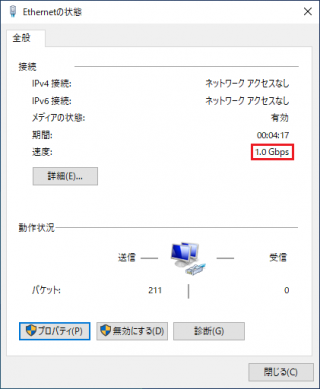
※通信速度が「1.0 Gbps」以下である場合には、ご使用のPCのネットワークアダプターやネットワークインターフェースカードあるいはLANケーブルの通信速度が足りていない可能性があります。製品の取り扱い説明書等を用意して通信速度が十分であることを再確認して下さい。
※以下の「・速度とデュプレックス」の項目も参照下さい。
・IP設定
しかし、もしGigEカメラをPCに接続したにも関わらずカメラが認識されない場合にはネットワークのプロパティを確認して下さい。
カメラを自動的に認識するソフトウェアの場合には、「インターネット プロトコル バージョン4(TCP/IPv4)のプロパティ」が以下のように設定されていれば問題ありません。
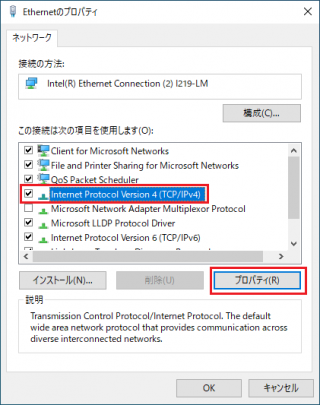
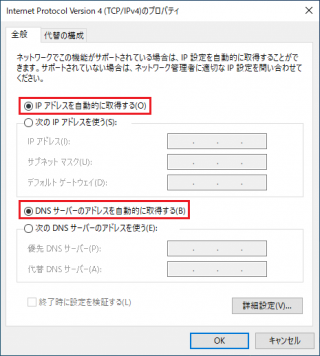
・IPアドレスを自動的に取得する
・DNSサーバーのアドレスを自動的に取得する
カメラを自動的に認識しないソフトウェアの場合、メーカーによって以下のように仕様が異なります。
・ソフトウェアに「IP setting」や「Force IP」等の設定項目があり、そちらからIPを設定可能
・インターネット プロトコル バージョン4(TCP/IPv4)のプロパティ」からユーザーがIPを設定する必要あり
どちらの場合でも必ずメーカーマニュアルおよび弊社のマニュアルに設定方法を記載しておりますのでそちらを確認し、カメラに適切なIPを設定下さい。
・ジャンボパケット(ジャンボフレーム)の設定
一般的にGigEカメラは効率よくデータ転送を行うためにジャンボパケットを設定した上での動作を想定しています。
そのため、これを設定していない場合、通信エラーやフレームドロップが発生する可能性が高くなります。
デバイスマネージャー上でネットワークアダプタを選択し、プロパティを開くことで設定画面を開く事が出来ます。
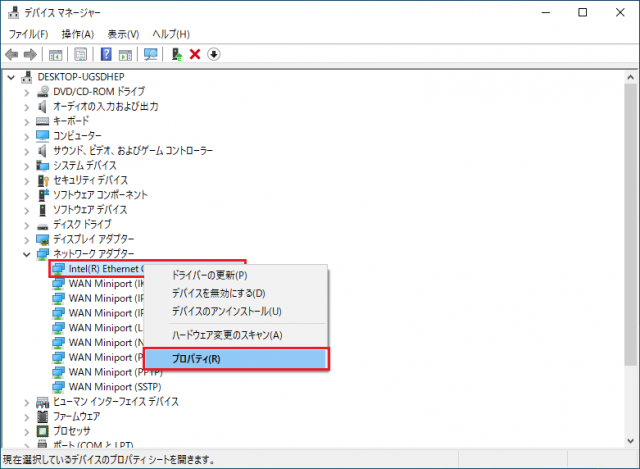
ネットワークアダプターの種類によって設定値が異なりますが、ジャンボパケットは「9K」か「9014」など最も大きい値に設定して下さい。
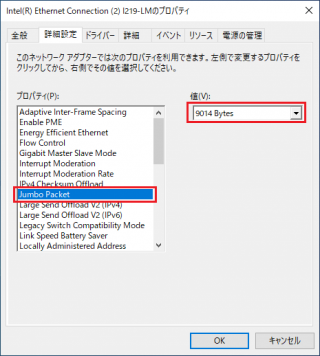
・速度とデュプレックス
そのため、ほとんどのカメラではこの設定を必要としませんが、ごく一部のカメラではこの設定を必要とします。
デバイスマネージャー上でネットワークアダプタを選択し、プロパティから「詳細設定」を開くことで設定画面を開く事が出来ます。
もし自動では接続がうまく行かない、あるいは帯域幅が1Gbpsにならない場合にはこれを「1Gbps」に設定して下さい。
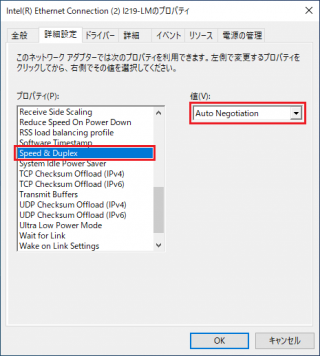
・スイッチングハブについて
スイッチングハブは通信不良(フレームドロップ)の原因となります。
メーカーによってスイッチングハブへの対応は異なりますので予めご確認下さい。
カメラがスイッチングハブに対応している場合にも、スイッチングハブがカメラと同じように高帯域かつジャンボパケットに対応していなければ、スイッチングハブによって通信に問題が発生いたします。
また、カメラへの電源供給にEthernetケーブル経由での電源供給「PoE(Power over Ethernet)」を使用する場合、同様にスイッチングハブも「PoE」に対応している必要があります。
もし、初回起動時やシステム構成の変更時にカメラが正常に動作しない場合には、PCとカメラを直接接続した上で動作をご確認して下さい。
・LANケーブルについて
オフィス等で一般的に使用されていたCat5ケーブル等では帯域幅が足らずに通信に問題が発生します。
現在はCat5eケーブルが標準的に使用されていますが、帯域幅に問題がある場合には一度ケーブルの規格をご確認下さい。
カテゴリ
Cat5
Cat5e
Cat6
Cat6a
Cat7
Cat8
帯域幅
100Mbps
1000Mbps
1000Mbps
10Gbps
10Gbps
40Gbps
また、GigEカメラに対応するカテゴリCat5eのLANケーブルのケーブル長は最大100mですが、長すぎるLANケーブルは電圧降下やジッターの増加により通信不良の原因となりますのでご注意下さい。
特にPoE(Power over Ethernet)の製品では注意が必要です。
・光ファイバケーブルについて
EVT社のGigEカメラは通信規格はGigEですが、通信ケーブルとして光ファイバケーブルを使用します。
これは光ファイバケーブルの方が信号の減衰が少なくノイズに強いためです。

光ファイバケーブルの先には光電変換モジュールの取り付けが必要ですが、ここに汚れが付着したりしっかりとモジュールを装着していないと通信不良が発生するためご注意下さい。
もしこれらの設定を確認した上でも問題が解決しないようであれば問い合わせフォームからご連絡下さい。
メーカーによってスイッチングハブへの対応は異なりますので予めご確認下さい。
カメラがスイッチングハブに対応している場合にも、スイッチングハブがカメラと同じように高帯域かつジャンボパケットに対応していなければ、スイッチングハブによって通信に問題が発生いたします。
また、カメラへの電源供給にEthernetケーブル経由での電源供給「PoE(Power over Ethernet)」を使用する場合、同様にスイッチングハブも「PoE」に対応している必要があります。
もし、初回起動時やシステム構成の変更時にカメラが正常に動作しない場合には、PCとカメラを直接接続した上で動作をご確認して下さい。
・LANケーブルについて
現在はCat5eケーブルが標準的に使用されていますが、帯域幅に問題がある場合には一度ケーブルの規格をご確認下さい。
| カテゴリ | Cat5 | Cat5e | Cat6 | Cat6a | Cat7 | Cat8 |
| 帯域幅 | 100Mbps | 1000Mbps | 1000Mbps | 10Gbps | 10Gbps | 40Gbps |
また、GigEカメラに対応するカテゴリCat5eのLANケーブルのケーブル長は最大100mですが、長すぎるLANケーブルは電圧降下やジッターの増加により通信不良の原因となりますのでご注意下さい。
特にPoE(Power over Ethernet)の製品では注意が必要です。
・光ファイバケーブルについて
これは光ファイバケーブルの方が信号の減衰が少なくノイズに強いためです。

光ファイバケーブルの先には光電変換モジュールの取り付けが必要ですが、ここに汚れが付着したりしっかりとモジュールを装着していないと通信不良が発生するためご注意下さい。
もしこれらの設定を確認した上でも問題が解決しないようであれば問い合わせフォームからご連絡下さい。